Wat zijn startpagina's?
Een startpagina is een apart gebied, een afzonderlijke pagina binnen jouw academy. Op deze pagina kun je cursussen, workshops, pagina's, nieuws, enz. laten weergeven. Jouw academy kan één of meer startpagina's hebben. Startpagina's kunnen zichtbaar zijn voor alle leden of alleen voor een specifieke doelgroep.
De startpagina van jouw academy (bijv. https://support.coursepath.com/library) is de homepage.
De startpagina bovenaan in het startpaginaoverzicht is de startpagina van jouw academy. Er kunnen ook groepsspecifieke startpagina's worden gemaakt die dus niet voor alle leden van de academy te zien zijn.
.png)
Voorbeelden
Een startpagina kan bijvoorbeeld dienen als cursusoverzicht. Een andere startpagina toont alleen wikipagina's en weer een andere startpagina bevat cursussen die alleen voor een bepaalde doelgroep zichtbaar zijn.
Zo kun je bijvoorbeeld op jouw homepage drie tegels laten weergeven die naar verschillende gebieden, d.w.z. startpagina's, verwijzen. Eén tegel leidt met een link naar cursussen, een andere naar een wiki en een derde tegel is gekoppeld aan nieuws.
Weergave van startpagina's
Je kunt jouw homepage en andere startpagina's individueel vormgeven. Kies tussen verschillende weergaven voor cursussen en workshops. Bovendien kun je beslissen of je alle tegels/titelafbeeldingen wilt laten weergeven of dat je ze liever in een schuifbalk ziet verschijnen waar je doorheen kunt klikken, vergelijkbaar met bijvoorbeeld Netflix.
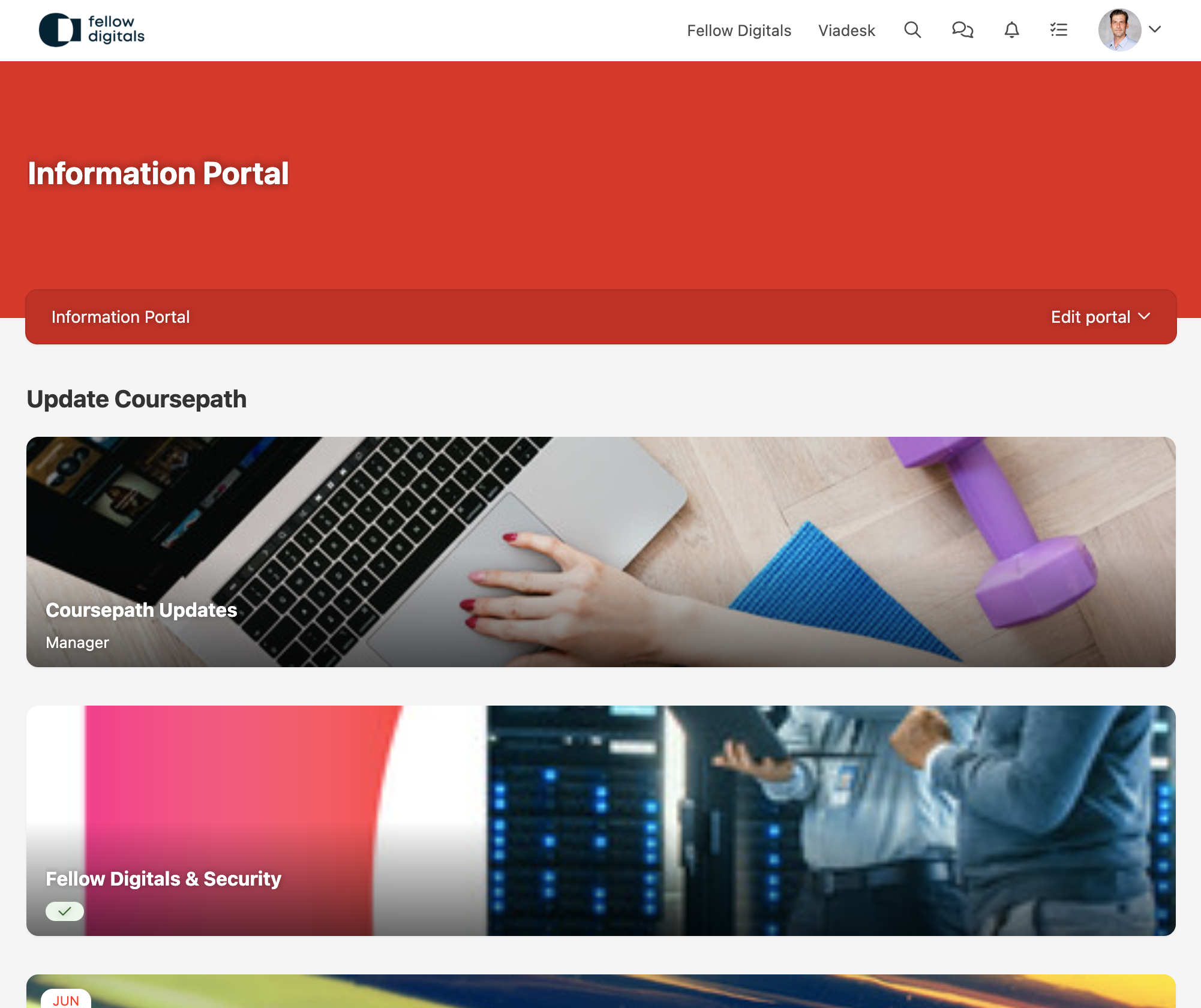
Widgets maken
Een widget in Coursepath is een vast deel binnen een startpagina, dat cursussen, pagina's en/of workshops toont. Dit kan zichtbaar zijn voor alle leden of alleen voor specifieke doelgroepen.
Toegang tot de widget settings
Je kunt de widget instellingen bereiken via Pagina bewerken rechts bovenaan de portal pagina, zoals in het volgende voorbeeld te zien is.
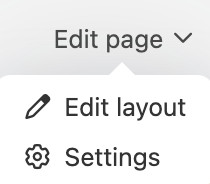
Vervolgens kun je de gewenste widget selecteren en wijzigen via het potlood icoontje.
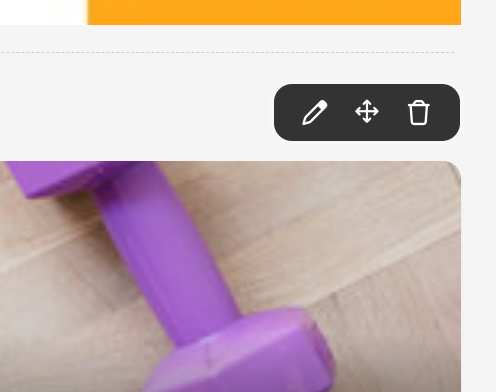
Rangschikken van widgets
In de dropdown van de Pagina bewerken vind je ook de optie om de pagina op te maken. Je krijgt vervolgens de opties van Layout en Blokken rangschikken. Rangschikken is net zo eenvoudig als slepen en neerzetten door het blok van de widget te selecteren en op de gewenste plaats neer te zetten.
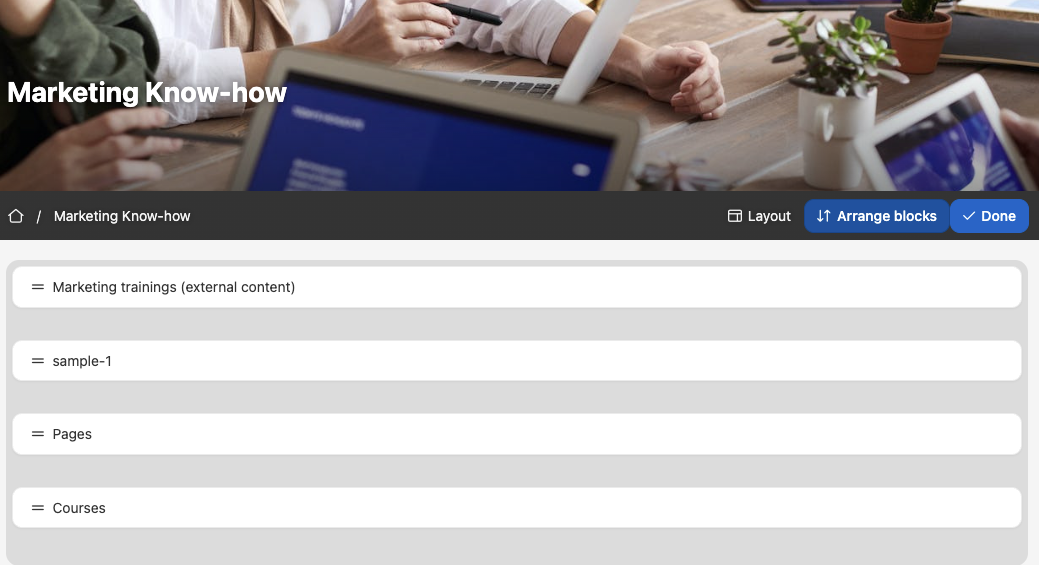
De lay-out kiezen
Je kunt de lay-out van de widgets op een startpagina wijzigen. Dat kun je doen op het tabblad Weergave in de widgetinstellingen. Widgets hebben verschillende instellingen en weergavestijlen om uit te kiezen. Bekijk de opties die worden weergegeven in Coursepath in de onderstaande afbeelding.
Widgets instellen voor startpagina's
Weergavestijl
Wat het formaat betreft, heb je de volgende opties:
- Tegel
- Fototegel
- Artikel
- Koppen
- Splash
- Springboard
Wanneer je tussen deze formaten afwisselt, zul je merken dat de grootte van de afbeelding verandert en daardoor ook de hoeveelheid tekst die op de tegel wordt weergegeven.
- Met Tegels wordt de titelafbeelding van de cursus getoond met daaronder de cursusinformatie, terwijl bij Fototegels de afbeelding de achtergrond van de tegel vormt.
- Bij Artikelen is de structuur vergelijkbaar met die van Tegels, maar de widget toont niet voor elke bijdrage een aparte tegel.
- Koppen zijn meer gericht op de cursusinformatie en tonen een verkleinde versie van de titelafbeelding van de cursus.
- Bij Splash ligt de focus op de afbeelding. Het toont een grote afbeelding en alleen de titel van de cursus of workshop, jouw rol en voortgang in de cursus en de datum voor workshops.
- Met Springboard kun je de widgets in een bepaalde vorm weergeven (cirkel, vierkant en rechthoek). Bovendien kun je de uitlijning van de tekst configureren.
Via het aantal elementen in een rij bepaal je of er 1, 2, 3 of 4 tegels/elementen moeten worden weergegeven.
Carrousel
Voor tegels en fototegels kun je een carrousel-schuifbalk activeren. Deze toont een horizontale balk met inhoud, dus cursussen, workshops of pagina's. Voor deze balk kun je kiezen of er vier, drie, twee of slechts één tegel tegelijk moet worden weergegeven. Door op de pijltjes aan de zijkanten te klikken ga je naar de volgende selectie van cursussen in deze widget. Als de carrousel-slider is geactiveerd, kun je kiezen of de slider automatisch afgespeeld moet worden of niet. Als je autoplay wilt activeren, vink dan het vakje aan.
Als je hebt gekozen om drie elementen in één rij te laten weergegeven, biedt de carrousel-schuifbalk je de extra optie om de dia's te centreren. Wanneer dit geactiveerd is, zie je aan de zijkanten een deel van de volgende dia's.
Bij Artikelen en Koppen is de carrousel-optie niet beschikbaar.
Voor Splash wordt de carrousel-schuifbalk automatisch geactiveerd. De opties voor autoplay en centreren van de dia's bij drie items blijven bestaan. Als je de weergave van één element in een rij selecteert kun je bovendien een cross-fade-effect activeren.
Opties
De opties bieden extra mogelijkheden voor de vormgeving van jouw widgets. Activeer ze door een of meer vakjes aan te vinken en de afbeelding, beschrijving of details te verbergen.
Op elk moment aan te passen
Je kunt het uiterlijk van de widgets in al jouw startpagina's op een later tijdstip weer aanpassen. Wanneer je jouw startpagina's bezoekt, verschijnt er naast de widgets een instellingenknop. Als je erop klikt kun je schakelen tussen de formaten en verschillende combinaties uitproberen.
Daarnaast zijn de instellingen een gemakkelijke manier om terug te gaan naar het bewerkingsscherm en de weer te geven inhoud aan te passen.